Installasi Ubuntu, Phyton dan VSCode
1. Langkah
pertama buka virtual box lalu klik new dan create virtual machine. Lalu
pada bagian create virtual mesin isikan:
1) Name
2)
Machine Folder
3)
Type dari vitual machine nya
4)
Versi dari ubuntu nya
5)
Lalu next ke tahap selanjutnya
2. Kemudian pilih memory size dari virtual machine yang akan dbuat, disini pilihan range untuk memory size nya kisaran 4000-5000mb.
3. Lalu selanjutnya akan dipilih storange on physical hard disk nya dimana disini untuk storange nya digunakan Dynamically allocated dan klik next untuk melanjutkan.
4. Kemudian pilih file location and size nya, disini pada bagian size nya dibuat sebesar 20 GB setelah itu klik create.

6. Lalu klik start untuk menjalankan virtual machine nya.

7. Tunggu sampai proses copying files dan running dpkg nya selesai


8. Kemudian masuk ke dalam virtual machine yang telah dibuat dengan menekan logo atau username dari virtual machine nya lalu nanti akan muncul tempat untuk mengisikan password yang telah dibuat.
9. Setelah masuk akan muncul tampilan seperti ini, lalu tekan skip untuk melanjutkan
10. Pada tahap ini klik next
11. Setelah itu pada bagian ini juga klik bagian next
12. Setelah itu akan muncul tampilan seperti ini, lalu klik Done.

13. Pada bagian ini klik tulisan ask me later untuk melanjutkan ke tahap selanjutnya.
14. Buka terminal pada bagian destkop lalu ketikkan python3 -V untuk melihat versi dari phyton nya

15. Kemudian ketikkan sudo apt update untuk melakukan update terhadap vm nya.
16. Selanjutnya ketikkan sudo apt install software-properties-common apt-transport-https wget -y
17. Kemudian ketikkan wget -q https://packages.microsoft.com/keys/microsoft.asc -O- | sudo apt-key add - yang mana digunakan untuk menambahkan keys

18. Selanjutnya ketikkan sudo add-apt-repository "deb [arch=amd64] https://packages.microsoft.com/repos/vscode stable main" untuk add repository

19. Kemudian ketikka sudo apt install code untuk menginstall code

20. Kemudian ketikkan code --version untuk melihat code versi nya

21. Selanjutnya buka Visual Studio Code
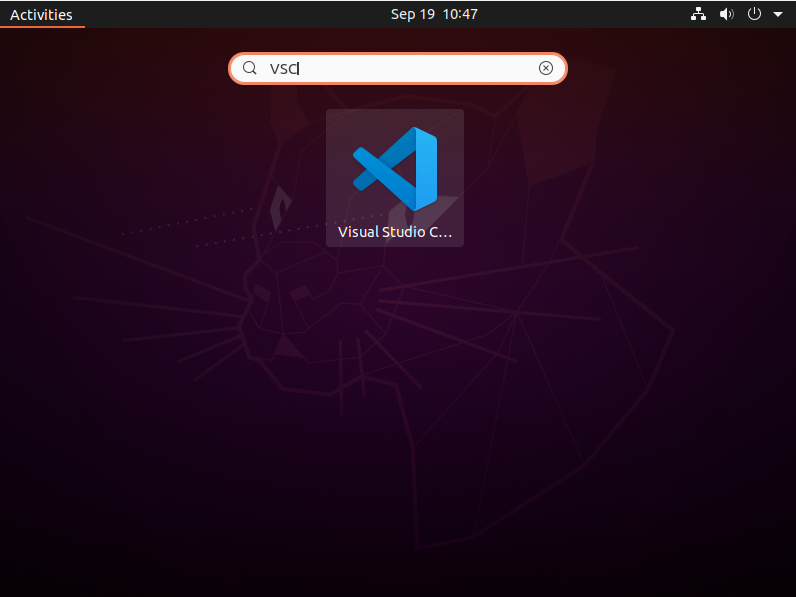
22. Pada bagian ini dapat dilakukan pertukaran thema dari visual studio code tersebut.

23. Klik file, lalu pilih new file untuk membuat sebuah file baru pada visual studio code
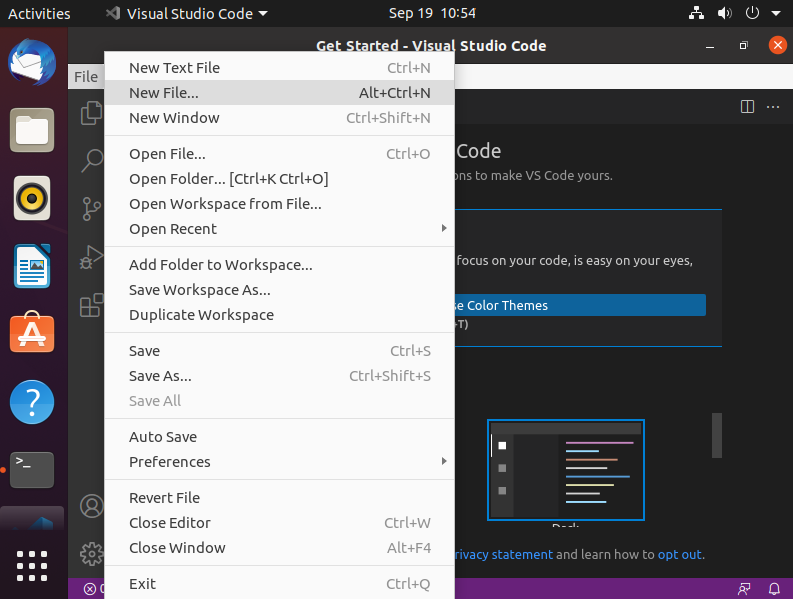
24. Pada bagian select file type nya pilih bagian Text File

25. Selajutnya ketikka print ("Hello World")
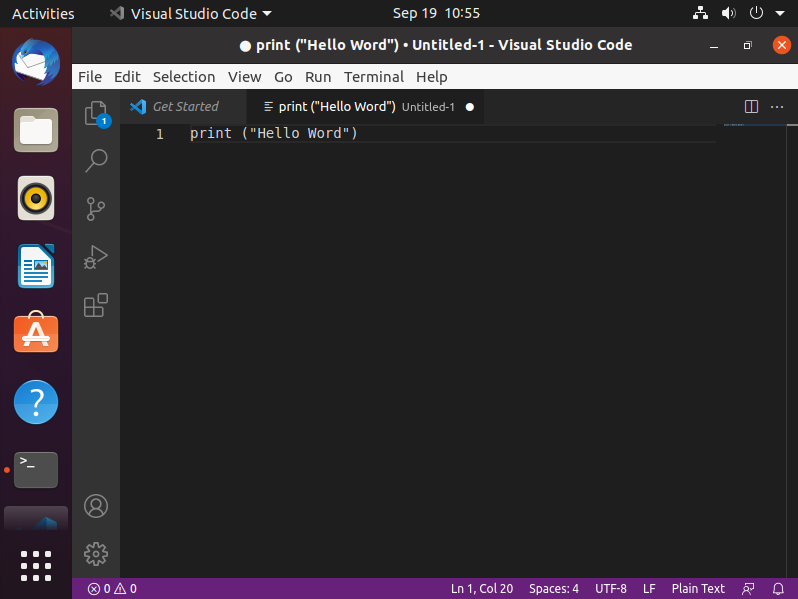
26. Kemudian save program tersebut
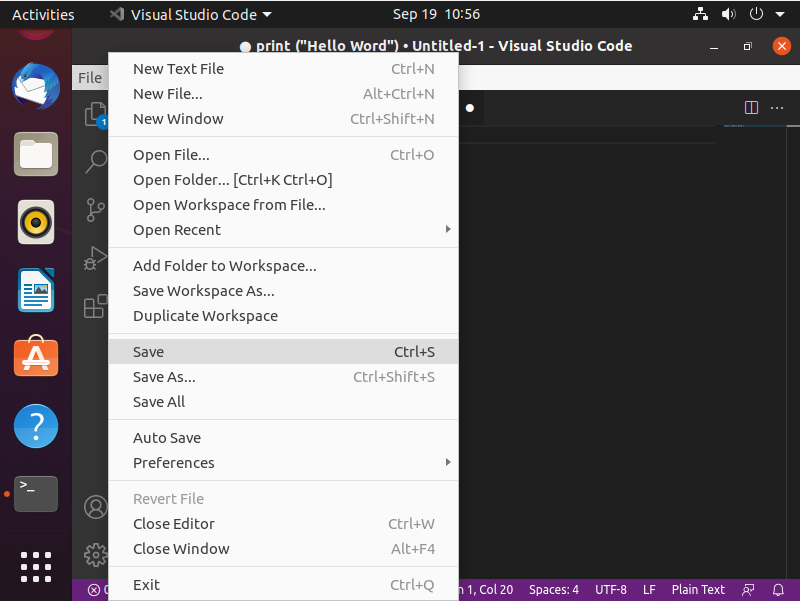
27. Save program tadi dengan nama hello.py dan letakkan di folder yang telah dibuat
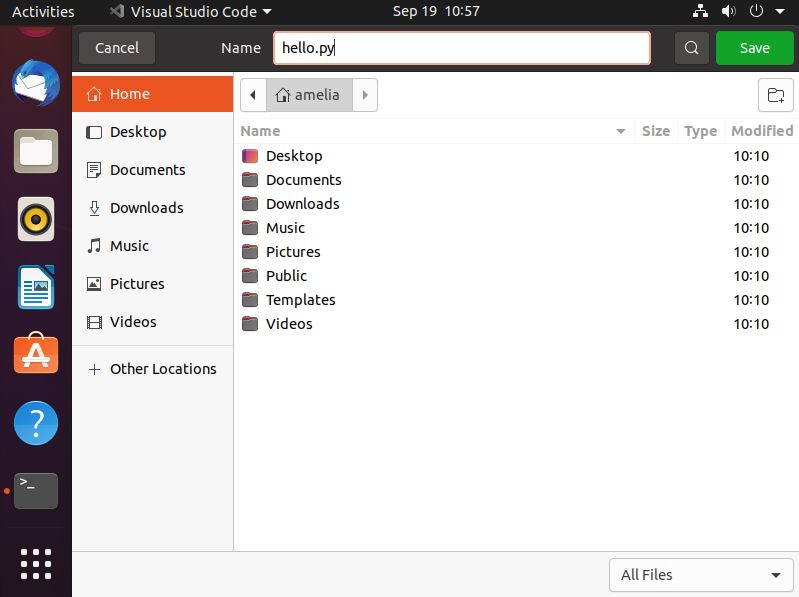
28. Kemudian pilih terminal dan klik new terminal
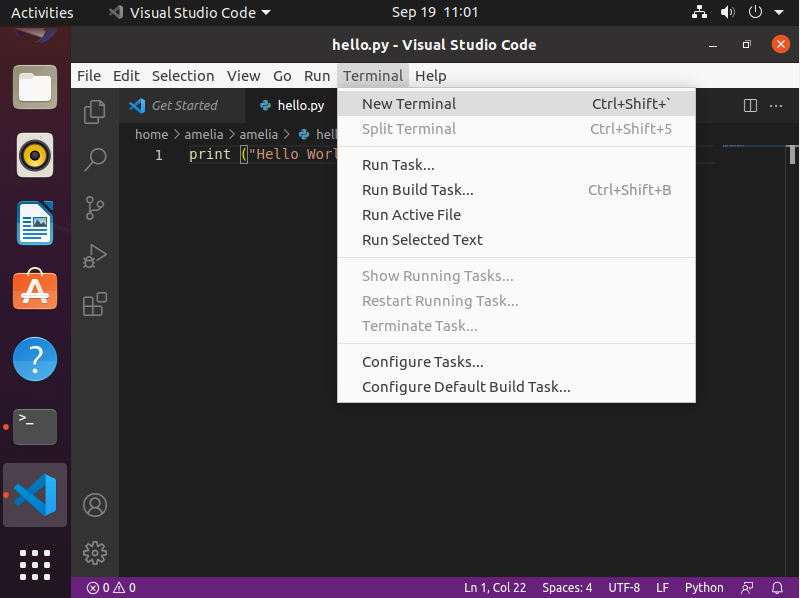
29. Setelah itu ketikkan cd amelia untuk masuk ke dalam folder amelia, lalu kemudian ketikkan python3 hello.py yang nantinya akan menampilkan Hello World yang telah kita buat tadi







